【Docusaurus】引入PlantUML
- Docusaurus与PlantUML
- 在VSCode上使用PlantUML
- 在Docusaurus项目中引入PlantUML
- 引入PlantUML
- 在MarkDown中使用
- 实现效果
Docusaurus与PlantUML
Docusaurus是一种基于React的文档框架,支持markdown、Jsx等文档格式。而PlantUML作为一种简单直观的图形语言,在Docusaurus V2上暂时不支持。
在VSCode上使用PlantUML
目前在VSCode中,有现成的扩展可以直接使用PlantUML语言作图,快捷键Alt+D即可预览。
在Docusaurus项目中引入PlantUML
在线API文档平台ShowDoc中已经支持PlantUML的在线编辑与展示,在其源码中搜索,可找到以下两处引用PlantUML的地方。
webstaticeditor.mdlibplantuml.js
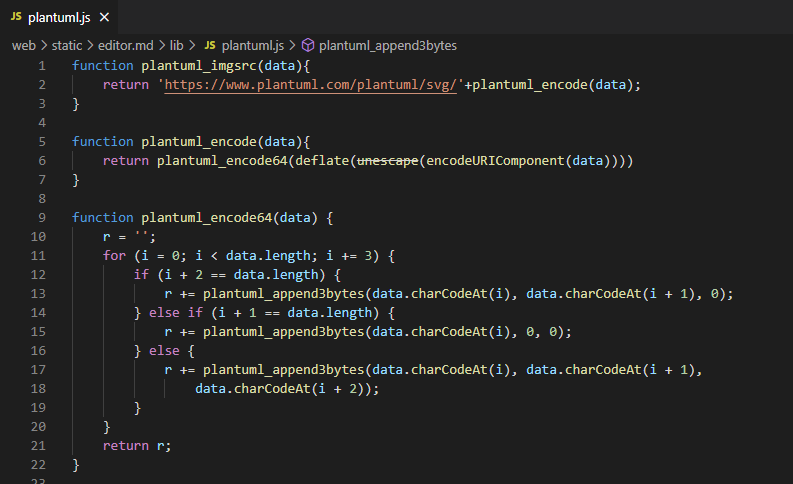
函数plantuml_imgsrc(data)根据输入的数据加密,与PlantUML的在线服务器地址拼接,作为图片的预览地址webstaticeditor.mdeditormd.js

此处调用函数,将得到的图片地址设置到<img/>中
因此在Docusaurus项目中,可以借用下ShowDoc的代码plantuml.js
引入PlantUML
在项目的src/theme目录下新建文件Plantuml.js,内容与ShowDoc保持一致。
需要注意的是,因为语法不同,需要将一些未声明的变量规范一下,如下图所示:
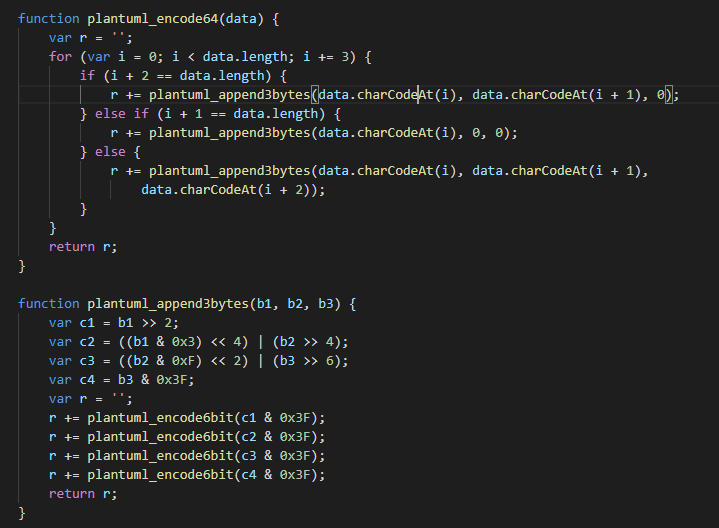
在js的文件的最开头添加以下代码,即引用下方加密生成图片地址的方法,使用React的形式返回
import React from 'react';
const Plantuml = ({ text }) => {
return <img src={plantuml_imgsrc(text)}/>;
};
export default Plantuml;
在MarkDown中使用
// 引入Plantuml组件
import Plantuml from '@theme/Plantuml';
// 使用生成图片地址, 使用React生成 <img src={link}>
<Plantuml text={`
PlantUml脚本
`}/>
需要当前网络与https://www.plantuml.com畅通,或者修改Plantuml.js中拼接的在线服务器地址为自己搭建的服务
实现效果
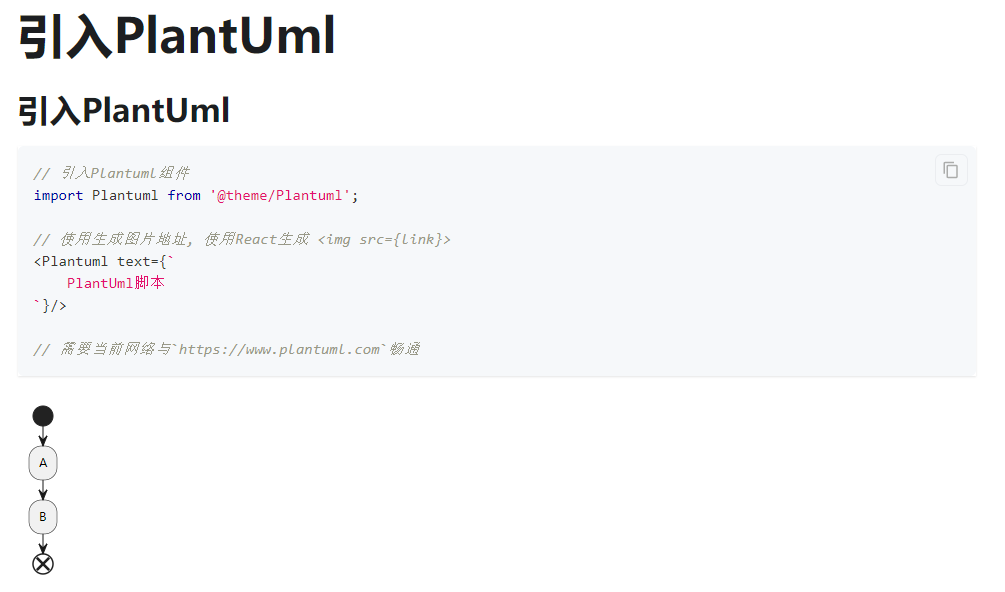
这样,在Docusaurus中使用PlantUML就成功了。。。
本人非专职前端,教程仅供参考。
最后
以上就是犹豫枫叶最近收集整理的关于【Docusaurus】引入PlantUMLDocusaurus与PlantUML的全部内容,更多相关【Docusaurus】引入PlantUMLDocusaurus与PlantUML内容请搜索靠谱客的其他文章。
本图文内容来源于网友提供,作为学习参考使用,或来自网络收集整理,版权属于原作者所有。





![[开发环境]graphviz环境安装](https://file2.kaopuke.com:8081/files_image/reation/bcimg4.png)


发表评论 取消回复